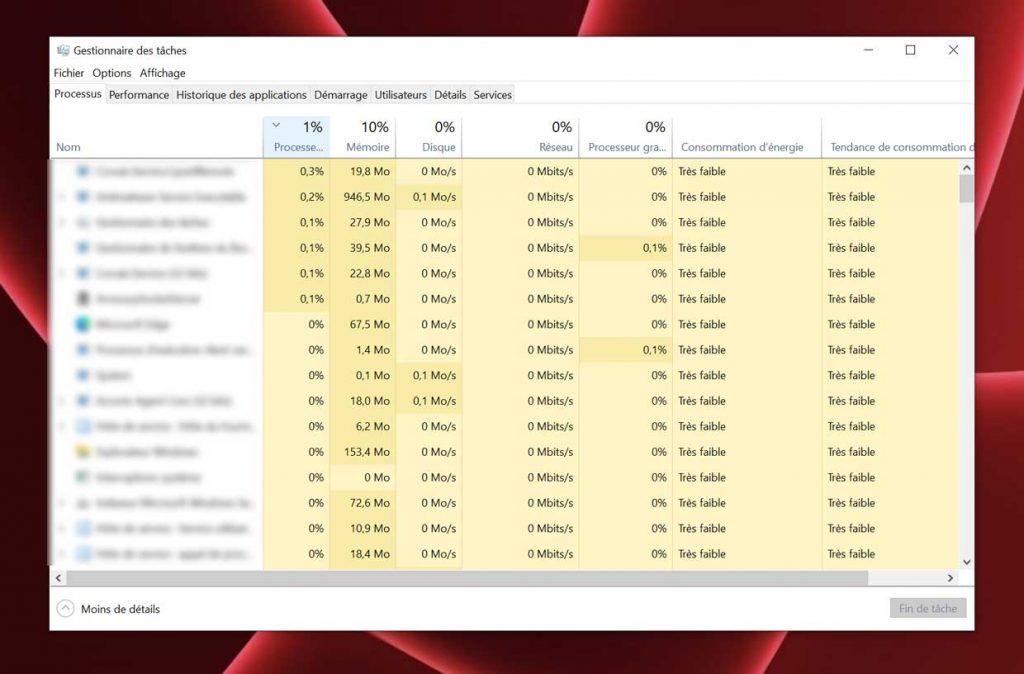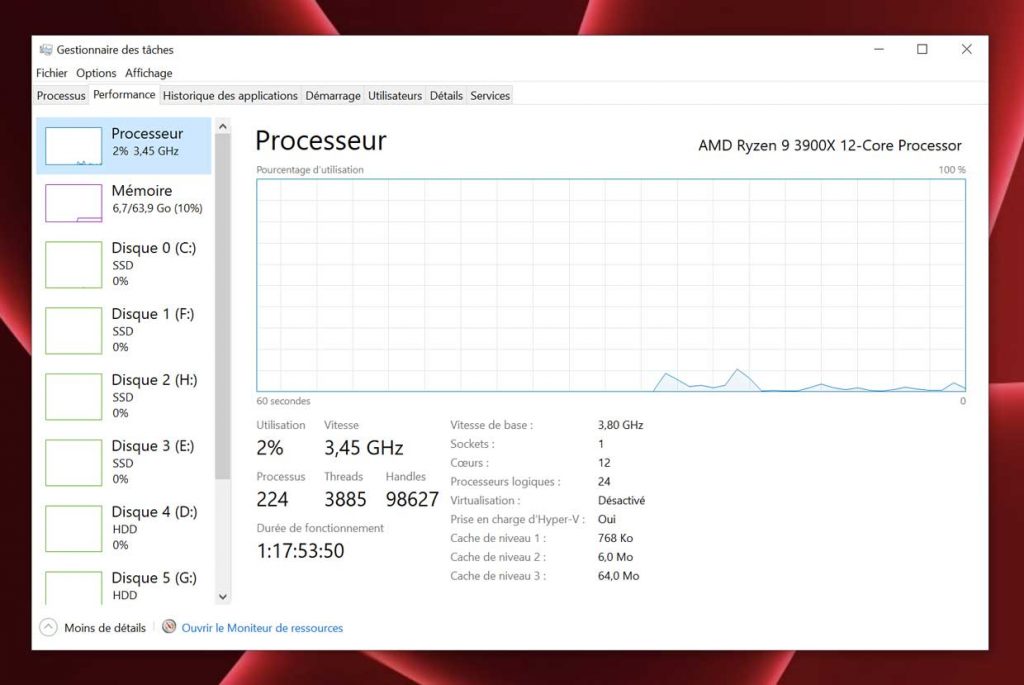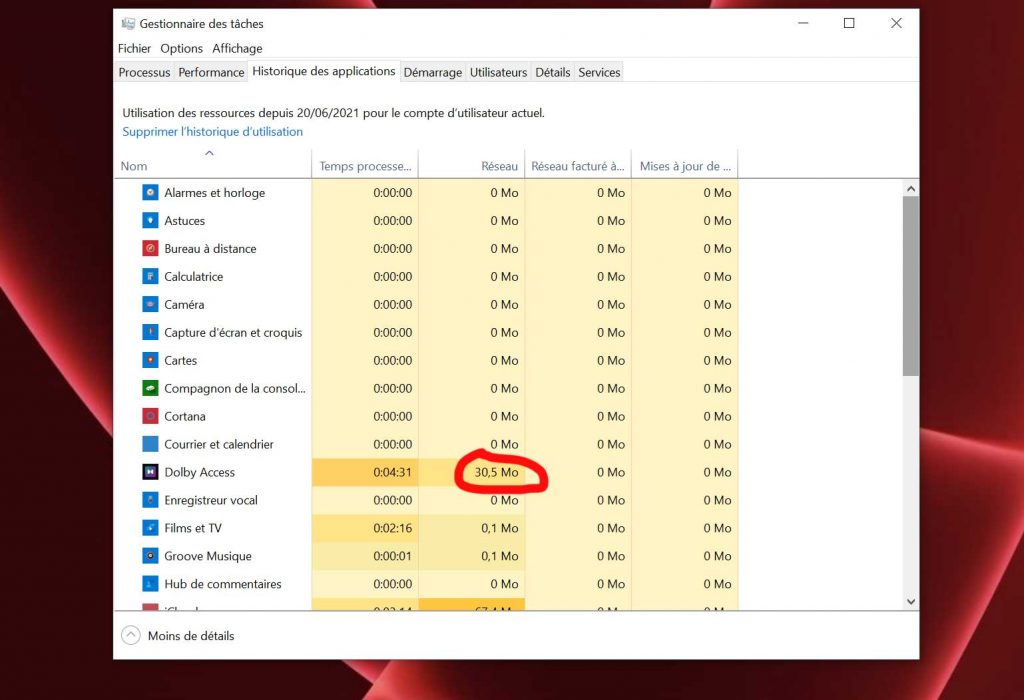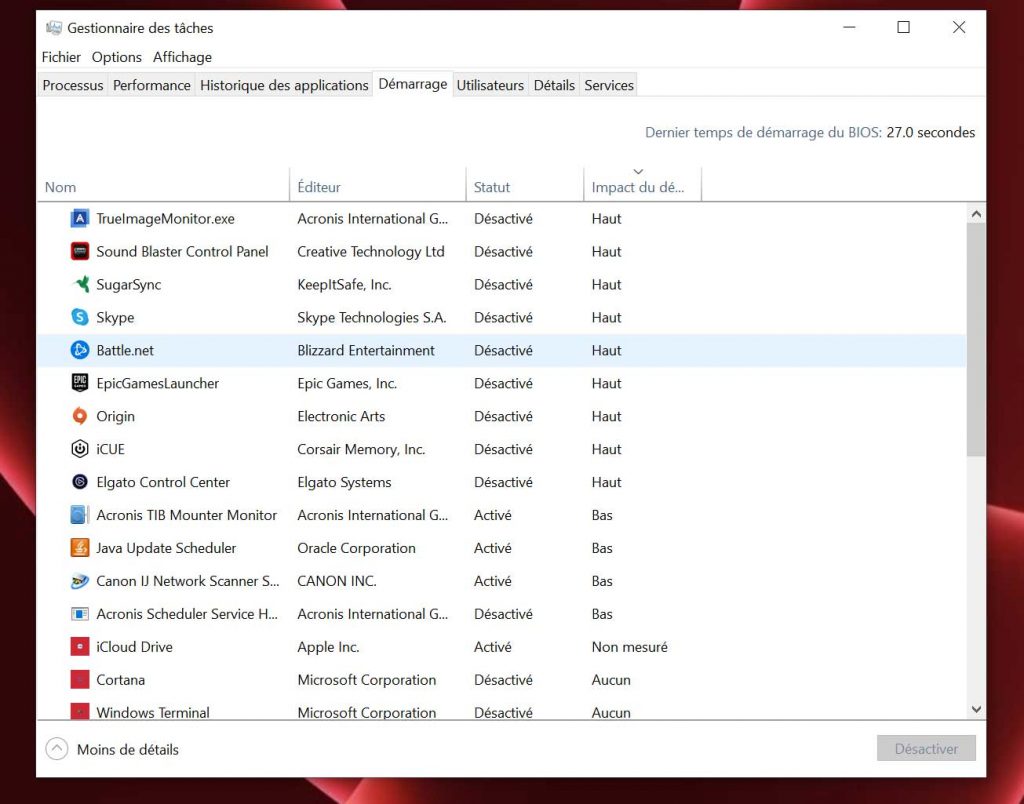Windows 10 s’accompagne de plusieurs utilitaires plus ou moins importants dont le gestionnaire des tâches. L’application est accessible via un simple clic droit sur le menu Démarrer.
A son ouverture, il est fortement conseillé de cliquer sur « Plus de détails » en bas à gauche. De cette façon l’application propose différents onglets.
Windows 10 et le gestionnaire des tâches.
Le premier nommé « Processus » affiche en temps réel les différents logiciels en cours d’exécution. C’est également ici qu’il est possible d’arrêter une application plantée, bloquée et qui ne répond pas.
L’opération demande de le sélectionner puis de cliquer sur Fin de tâches.Vous avez aussi des informations sur les besoins énergétiques et les tendances de consommation, deux données importantes avec un ordinateur portable. Elles ont une influence directe sur l’autonomie. La colonne « Applications » distingue les logiciels des processus en arrière-plan. Ces derniers sont exécutés soit par Windows soit par des programmes.
L’onglet « Performance » affiche l’état de sollicitation de la configuration. En clair vous trouverez des informations sur le taux d’occupation des principaux composants comme le processeur, le GPU, les disques de stockage, la mémoire vive ou encore l’accès Ethernet.
A noter qu’en cliquant sur Ouvrir le “Moniteur de ressource” vous pouvez connaitre le niveau de sollicitation de chaque cœur.
De même vous pouvez récupérer plus de détails sur les besoins de chaque application et processus en mémoire vive, disque et bande passante réseau.
L’onglet « Historique des applications » propose une liste des logiciels récemment utilisés. Attention, il s’agit uniquement des logiciels issus du Microsoft Store. Dans chaque cas vous trouverez la consommation de « data » issues du réseau.
Enfin Démarrage liste toutes les applications programmées pour s’exécuter au démarrage de Windows 10. La colonne statut indique leur état en temps réel et « Impact du demarrage » leur influence sur la durée de démarrage du PC. Dans notre exemple nous pouvons voir que les différents clients comme Battle.net, l’Epic Games Launcher ou encore Origin et skype ralentissent l’ordinateur lors de son lancement. Il en est de même pour les applications de contrôles comme Elgato, Sound blaster, SugarSync et iCUE.
Le gestionnaire des tâches de Windows, son créateur dévoile trois astuces